怎么用WPS设置PPT文档编辑权限
WPS是一款功能强大的办公软件,支持多种类型,有些用户不知道怎么用WPS设置PPT文档编辑权限,接下来小编就给大家介绍一下具体的操作步骤。
具体如下:
1. 首先第一步用WPS打开电脑中需要设置的PPT文档,根据下图箭头所指,依次点击【文件-文档加密-密码加密】选项。

2. 第二步在弹出的窗口中,根据下图箭头所指,按照需求输入编辑权限密码,接着点击【应用】选项。
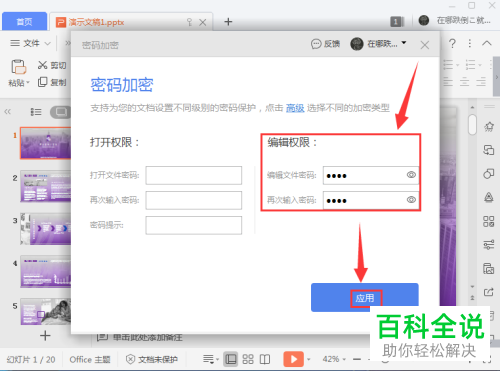
3. 第三步设置完成后,根据下图箭头所指,依次点击【文件-保存】选项。
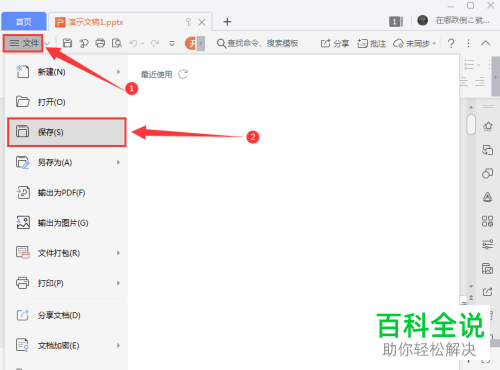
4. 第四步关闭文档并重新打开,则会弹出【文档已加密】窗口。根据下图箭头所指,可以点击【只读模式打开】选项。
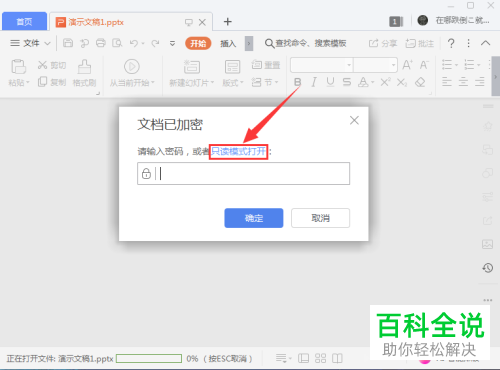
5. 最后进入文档,根据下图箭头所指,将无法修改。
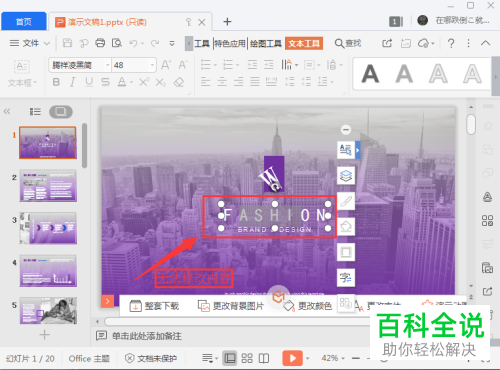
以上就是怎么用WPS设置PPT文档编辑权限的方法。
赞 (0)

